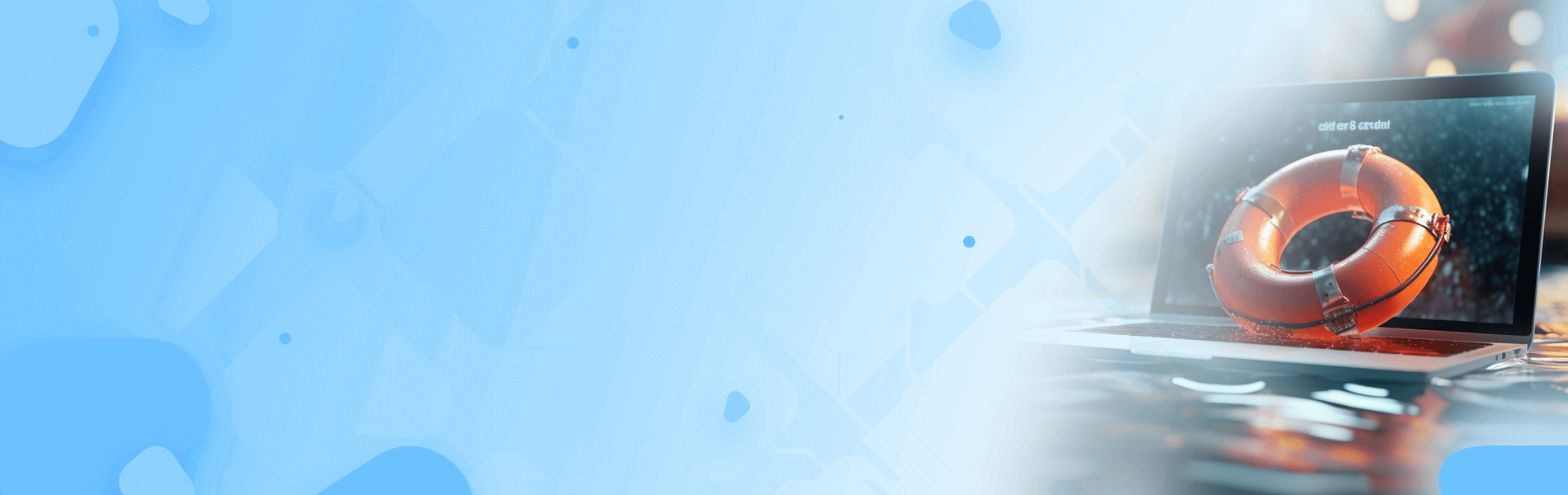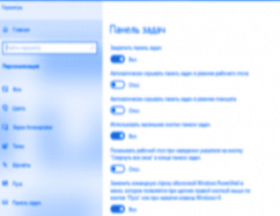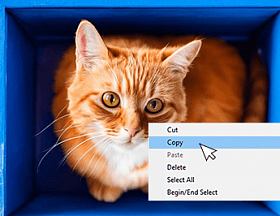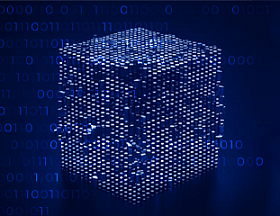Безопасный режим и безопасная загрузка — это два важных инструмента, которые могут помочь защитить ваш компьютер от вирусов и других мошеннических программ — или решить ситуации, когда ноутбук не включается после обновлений Windows. В нашей статье мы разберем, чем безопасный режим отличается от безопасной загрузки, как их использовать, включать и отключать.
Безопасный режим и безопасная загрузка — что это?
Современные операционные системы линейки Windows поддерживают две важные функции, нацеленные на обеспечение безопасности и стабильности работы ОС. Это Secure Boot или «безопасная загрузка» и Safe Mode или «безопасный режим». Некоторые пользователи путают эти два понятия, потому что на русском термины звучат почти одинаково. Но это серьезная ошибка: они означают совершенно разные возможности операционной системы.
Secure Boot или безопасная загрузка — это функция безопасности, которая позволяет избежать загрузки ПО, направленного на то, чтобы получить управление компьютером пользователя или украсть его данные. Она обеспечивает проверку целостности запускаемого кода и наличия у него валидной цифровой подписи на всем этапе загрузки. Функция работает таким образом, что различные элементы загрузчика по цепочке проверяют другие компоненты, не допуская внедрения в ядро операционной системы и в сам загрузчик вредоносного кода.
Safe Mode или загрузка в безопасном режиме — это специальный режим работы операционной системы, при котором загружаются только самые необходимые для работы Windows компоненты. Это, фактически, не слишком нестандартная загрузка ОС, она не сильно отличается от того, что мы привыкли видеть в обычном режиме (если, конечно, вы не выбрали режим работы исключительно с командной строкой). Но большая часть ненужных функций вроде персонализации в Safe Mode отключаются, остаются только самые необходимые, без которых система просто не будет работать.
В отличие от Safe Mode Secure Boot работает независимо от пользователя и является важной частью системы безопасности ОС. Так, Windows 11 официально не рекомендуется устанавливать на компьютеры, которые не поддерживают безопасную загрузку — во время установки ОС она предупредит о том, что компьютер не соответствует минимальным требованиям. Загрузка в безопасный режим происходит по желанию пользователя.
Безопасный режим (Safe Mode): зачем он нужен и как им пользоваться
Безопасный режим позволяет диагностировать и устранять проблемы с операционной системой, которые могут быть вызваны поврежденными или несовместимыми драйверами или программным обеспечением. Если ваш компьютер не загружается в обычном режиме, вы можете загрузить его в безопасном с помощью нажатия специальной комбинации клавиш при загрузке.
Как правило, загрузка Window в безопасный режим происходит, если пользователю требуется выполнить конкретную задачу, касающуюся восстановления операционной системы. А именно:
Если пользователю необходимо войти в безопасный режим в версиях Windows 7 и ранее, нужно перезагрузить компьютер и нажать клавишу F8. Должно появиться меню дополнительных вариантов загрузки. В нем достаточно выбрать «Безопасный режим» (или Safe Mode) и подтвердить свое решение с помощью клавиши Enter. Далее компьютер загрузится, позволяя вам решать задачи, ради которых вы запустили Safe Mode.
В Windows 10 войти в безопасную загрузку можно как через конфигуратор системы, так и через комбинацию клавиш или особые варианты разгрузки. <
Конфигуратор вызывается сочетанием клавиш Win+R, где в окне нужно ввести команду msconfig и на вкладке «Загрузка» активировать флажок напротив надписи «Безопасный режим». Тут также можно выбрать режим, указать особенности оболочки, включить режим без оболочки (просто с консолью), активировать журнал загрузки и так далее. Дальше останется только нажать OK и перезагрузиться. Таким же образом — с помощью снятия флажка — удастся выйти из безопасной загрузки, как только вы завершите все задачи, ради которых перешли в Safe Mode.
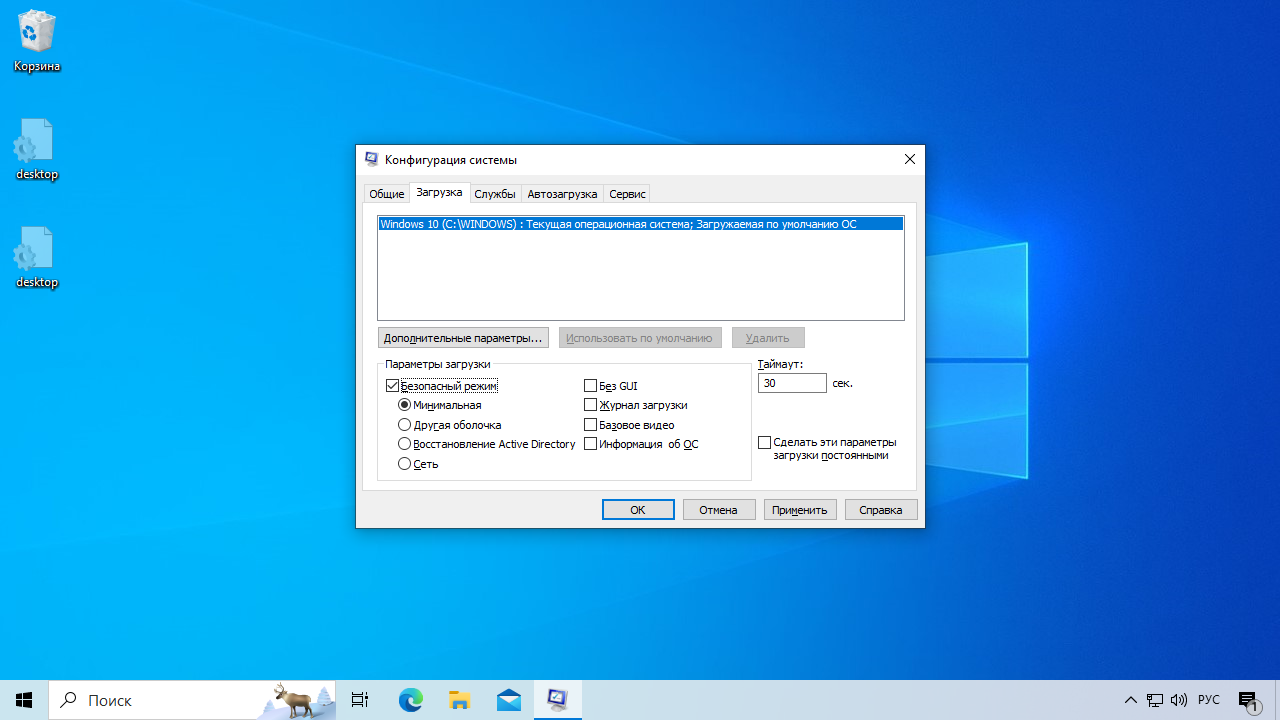
Окно конфигуратора, вызываемое по команде msconfig
Второй удобный способ, которым можно воспользоваться, — загрузка через особые варианты. Для этого разверните меню «Пуск» и в нем откройте вариант «Перезагрузка». Нажмите на него, зажав клавишу Shift.
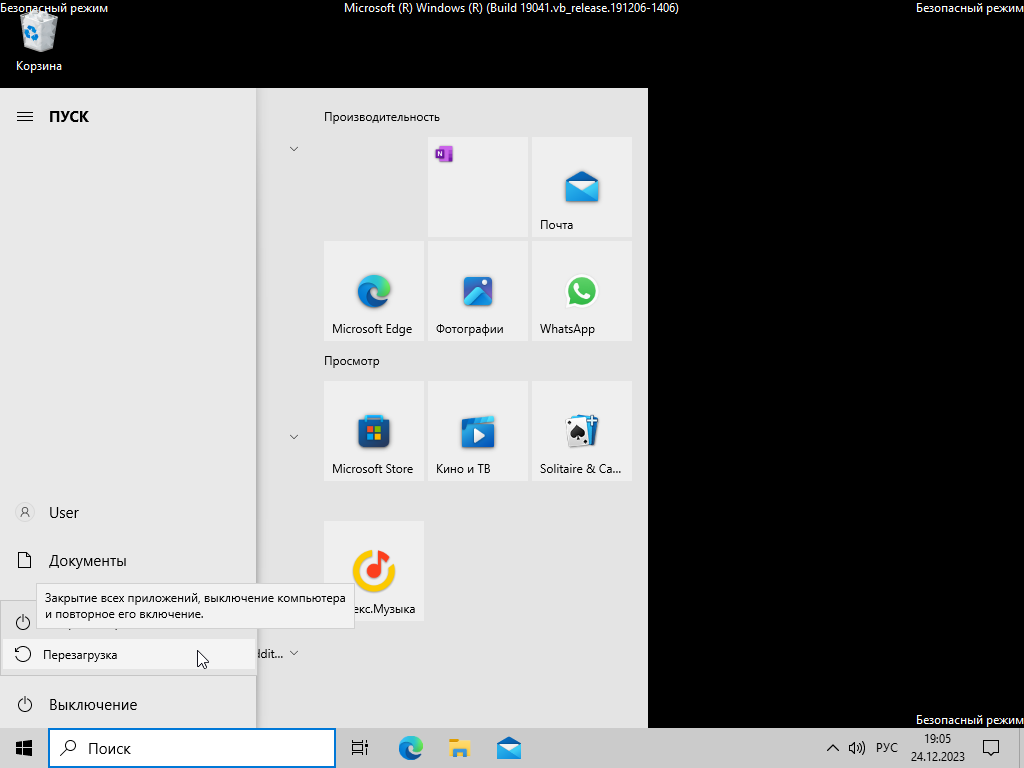
Меню выбора перезагрузки в меню «Пуск»
Компьютер перезагрузится и покажет вам меню выбора вариантов загрузки. Укажите пункт «Поиск и устранение неисправностей». Благодаря этому пункту вы сможете вернуть компьютер в исходное состояние после неудачного обновления или использовать другие дополнительные средства устранения неисправностей.
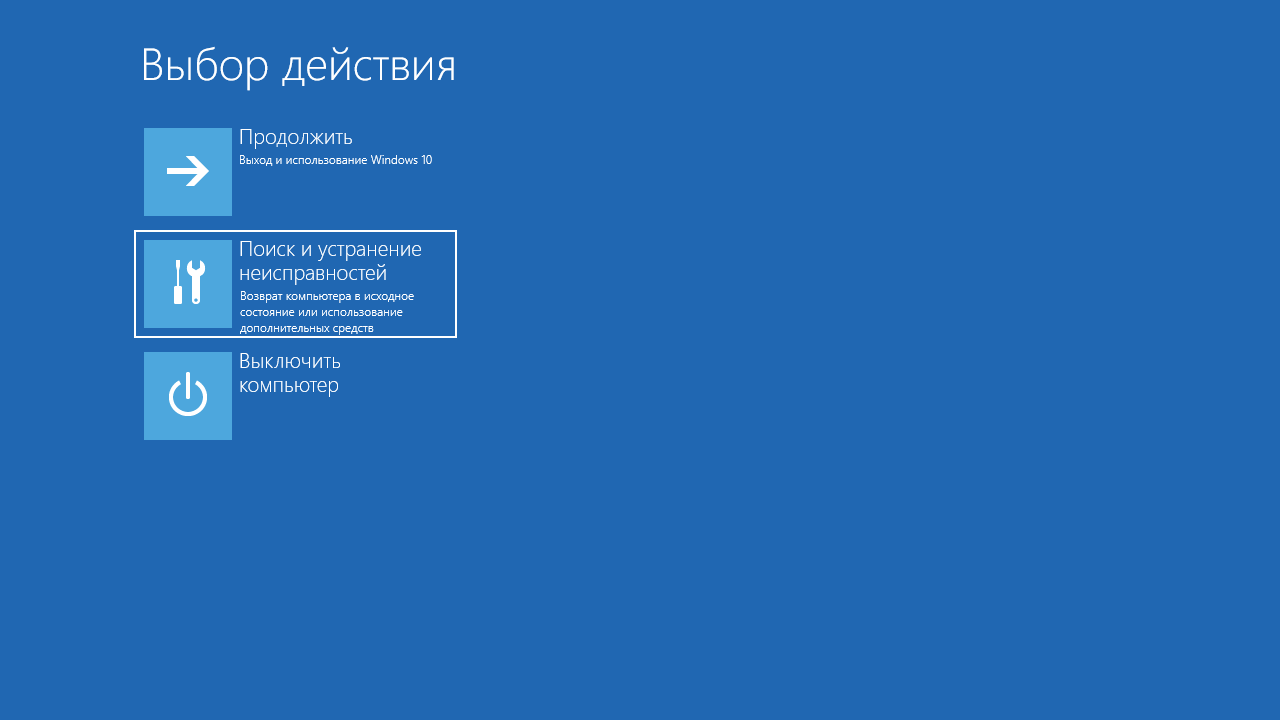
Меню выбора вариантов загрузки
На следующем этапе выберите пункт «Дополнительные параметры».
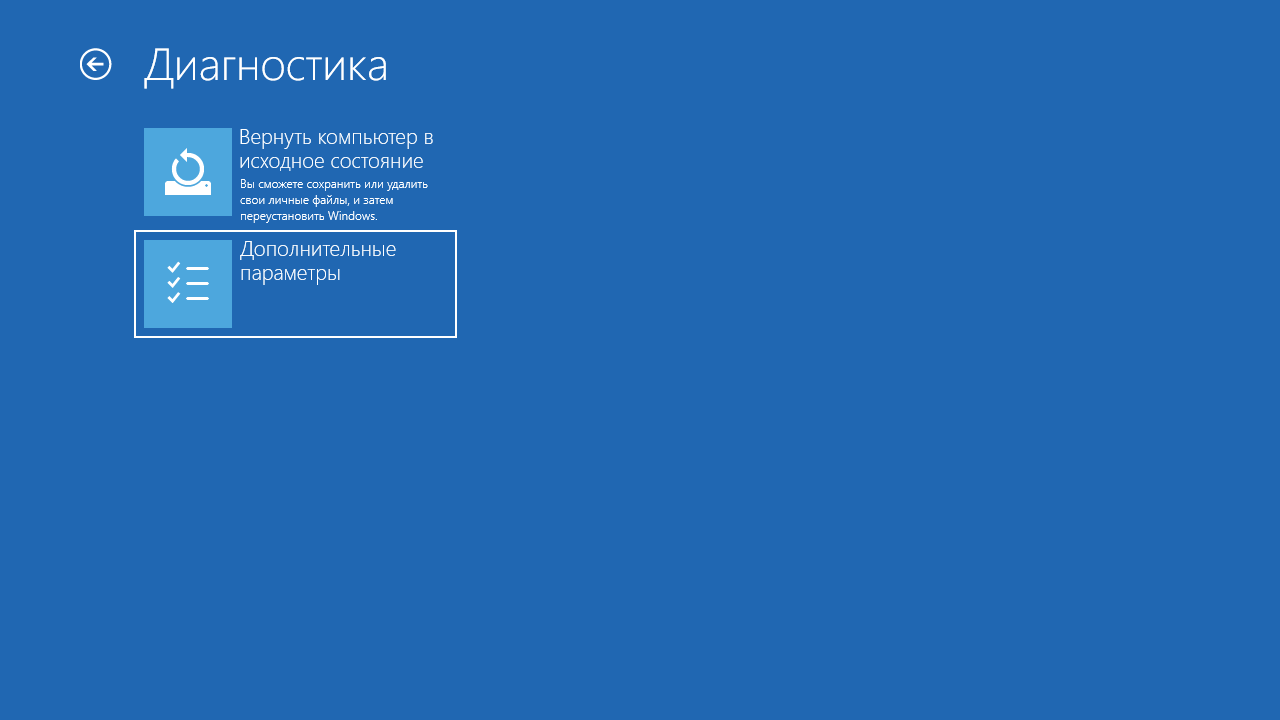
Выбор варианта «Дополнительные параметры»
В «Дополнительных параметрах» выделите пункт «Параметры загрузки», чтобы указать ОС нужные параметры загрузки операционной системы. На этом шаге их указать нельзя, но тут перечислены варианты особой загрузки, из которых вы сможете выбрать на следующем шаге.
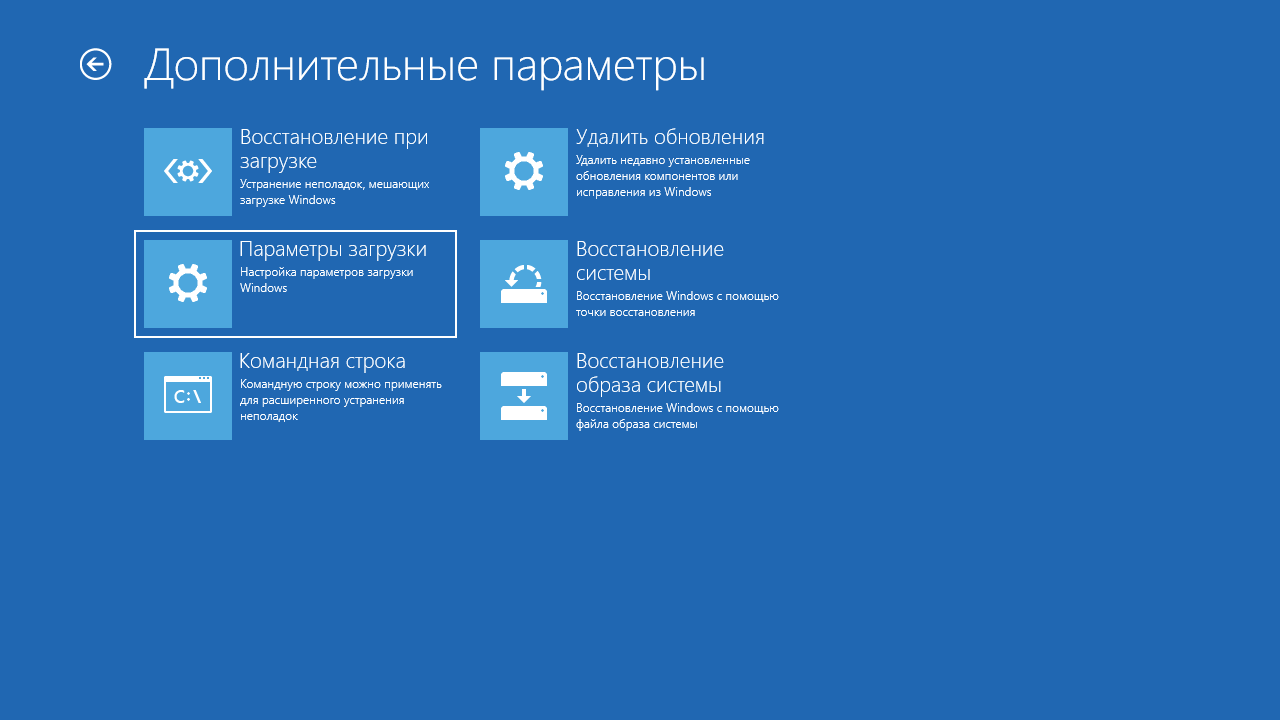
Меню «Дополнительных параметров»
На следующем экране вы увидите список особенностей режима, в котором будет загружена операционная система. Если вас все устраивает, нажмите «Перезагрузить».

Параметры безопасной загрузки
Нажмите на следующем экране кнопку F4, F5, F6 в зависимости от того, какой вариант безопасной загрузки вам нужен.
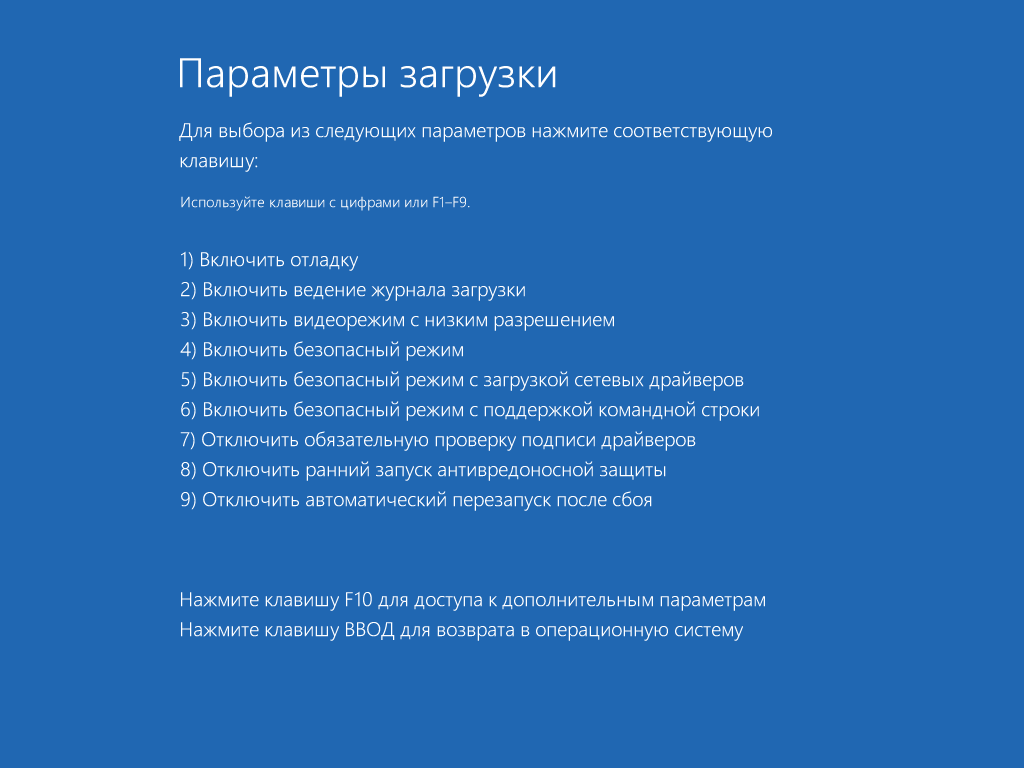
Выбор варианта загрузки ОС
Выйти из безопасного режима можно стандартным способом — просто перезагрузить компьютер и дать ему запустить операционную систему в обычном режиме.
Безопасный режим — это полезный инструмент, который может помочь вам устранить многие проблемы с операционной системой. Если у вас возникла проблема с компьютером или драйверами, попробуйте перезагрузиться в Safe Mode, чтобы откатить обновления или переустановить неудачно установленные приложения.
Безопасная загрузка — что это и как она работает
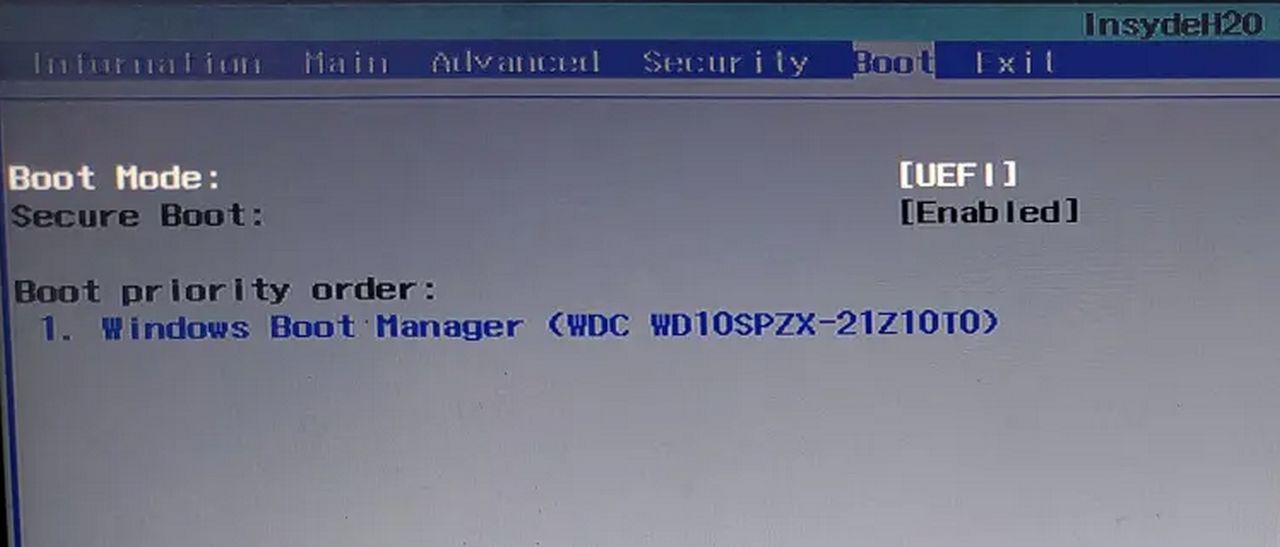
Интерфейс настройки Secure Boot в BIOS (UEFI)
Безопасная загрузка, которую также называют Secure Boot — это технологическое решение, которое направлено на то, чтобы защитить пользовательское устройство от вредоносного программного обеспечения, которое загружается вместе с операционной системой. Режим безопасной загрузки управляется системой БИОС, а, если быть точнее, то более современной ее версии UEFI. Вот как происходит весь процесс:
- Когда компьютер запускается, он обращается к UEFI, которая является программным обеспечением, которое управляет процессом загрузки.
- UEFI выполняет проверку загрузчика ОС.
- Загрузчик ОС в свою очередь проверяет целостность ядра и наличие у него цифровой подписи.
- Ядро обеспечивает проверку на наличие цифровой подписи загружаемых драйверов и других компонентов.
Если цифровая подпись у какого-то элемента цепочки отсутствует или недействительна, проверяющий не позволяет загружать этот компонент. В этом случае он либо не будет загружен, либо загрузка операционной системы будет прервана.
Цифровые подписи используются для проверки подлинности программного кода (приложений). Они создаются с помощью специального программного обеспечения, которое называется цифровым сертификатом. Цифровой сертификат выдается доверенным органом, например, Microsoft или Intel. Подделать цифровую подпись довольно сложно, поэтому программам, которые подписаны с их помощью, можно доверять.
Secure Boot является стандартом, который поддерживается большинством производителей компьютеров. Он включен с момента установки загрузчика в большинстве новых компьютеров, работающих под управлением Windows 10 или Windows 11. Безопасная загрузка не является абсолютной защитой от вредоносного ПО. Однако она может значительно снизить риск заражения компьютера. Перечислим несколько типичных угроз, которых можно избежать, используя безопасную загрузку:
- Rootkit. Это тип вредоносного программного кода, который внедряется в операционную систему на низком уровне. Это позволяет rootkit-у скрыть свое присутствие от антивирусного программного обеспечения и других средств защиты. Такие программы могут получать полный контроль над компьютером, мониторить активность пользователя и красть пароли;
- Bootkit. Это тип программного обеспечения, что модифицирует загрузчик операционной системы. Это позволяет bootkit-у загружаться до операционной системы и получать полный контроль над компьютером. Как правило, bootkit используется, чтобы изменить системные настройки или загрузить другие вредоносные программы.
В целом, безопасная загрузка является полезной технологией, которая, однако, не может считаться панацеей. Поэтому, даже если вы разобрались, как включить безопасную загрузку и активировали ее, не стоит ослаблять бдительность.
Как понять работает ли Secure Boot
Режим безопасной загрузки работает независимо от пользователя, поэтому вы не можете сказать, просто глядя на операционную систему, работает ли он. Для этого необходимо использовать специальное программное обеспечение. К примеру, можно запустить входящую в состав ОС Windows утилиту: нажмите Win+R и наберите msinfo32 в поле, а после нажмите «ОК». На первой же вкладке «Сведения о системе» нужно смотреть на раздел «Состояние безопасной загрузки». Значение может быть «Вкл.», «Откл.» или «Не поддерживается».
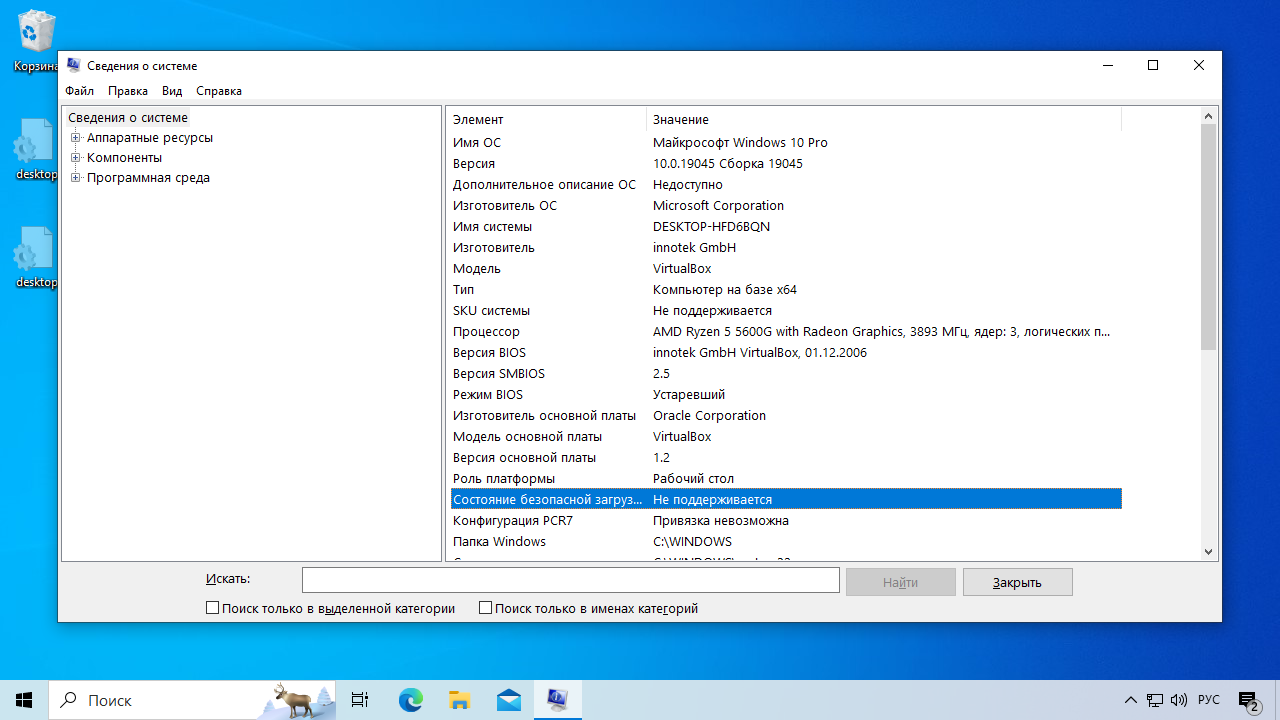
Окно утилиты, позволяющей увидеть, работает ли безопасная загрузка
Как включить и выключить Secure Boot
Некоторые пользователи считают, что Secure Boot может отнимать ресурсы системы, но это не так. Режим безопасной загрузки работает в БИОС (UEFI), поэтому не использует ресурсы ОС. Отключать защиту компьютера крайне не рекомендуется. Кроме того, на некоторых устройствах вы просто не сможете отключить этот режим — будет выдана ошибка безопасной загрузки и все параметры сохранятся в том варианте, в котором были до попыток их изменить.
Отключение безопасной загрузки требуется в специфических случаях, например, если вы хотите установить несколько операционных систем, запустить предыдущие версии ОС или загрузиться со съемного носителя. В ситуации, когда вам потребовалось отключение Secure Boot, то выключить безопасную загрузку можно через БИОС (UEFI). Для этого необходимо:
- Войти в BIOS/UEFI тем способом, который подходит для вашего устройства. Подробнее об этой системе мы писали в отдельной статье.
- Переключиться на режим Advanced Mode с помощью иконки в правом нижнем углу или F7 на клавиатуре.
- Перейти в зону «Состояние безопасной загрузки». Если там указана характеристика «Включено», значит, двигаемся дальше. Если значение иное, ничего выключать не нужно — режим и так деактивирован.
- Выбрать «Управление ключами» и нажать «Очистить ключи...». А после — подтвердить внесенные корректировки.
- Сохраните изменения, нажав на «Сохранить изменения и перезагрузиться» в разделе «Выход».
После внесенных изменений компьютер перезагрузится и вы сможете работать без режима безопасной загрузки. Если вам нужно будет включить Secure Boot снова, то необходимо войти в UEFI и вместо пункта «Очистить ключи» выбрать вариант «Установка ключей безопасной …». Следующим шагом действие подтверждается кликом по надписи «Да» или Yes. После сохранения в разделе Exit и перезагрузки безопасный режим должен снова заработать.
Обратите внимание, что у разных компьютеров и ноутбуков различный интерфейс UEFI. Поэтому вы можете не увидеть указанных в инструкции выше пунктов, они могут называться иначе. Для получения более подробной информации изучите документацию по вашему устройству.
Если вы отключите безопасную загрузку, то система не сможет контролировать компоненты и может запустить как обычные программы, так и вредоносные. Помните об этом, отключая настолько важный элемент безопасности Windows. Если компьютер используется постоянно и на нем хранится конфиденциальная информация, она всегда будет находиться под угрозой.
Мы рассмотрели, что значит безопасная загрузка и безопасный режим в компьютере. Надеемся, что вы сможете использовать инструкцию в статье, чтобы восстановить Windows в режиме Safe Mode и включить и выключить функцию Secure Boot по необходимости. Не забывайте, что, если у вас собственный бизнес, заниматься обслуживанием компьютерной техники самостоятельно вовсе не обязательно. Отдайте обслуживание компьютеров на аутсорсинг и вам не придется задумываться о том, зачем нужна безопасная загрузка через БИОС и как ее включить или выключить.